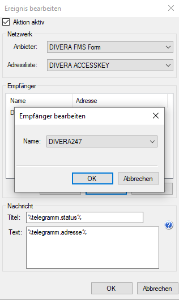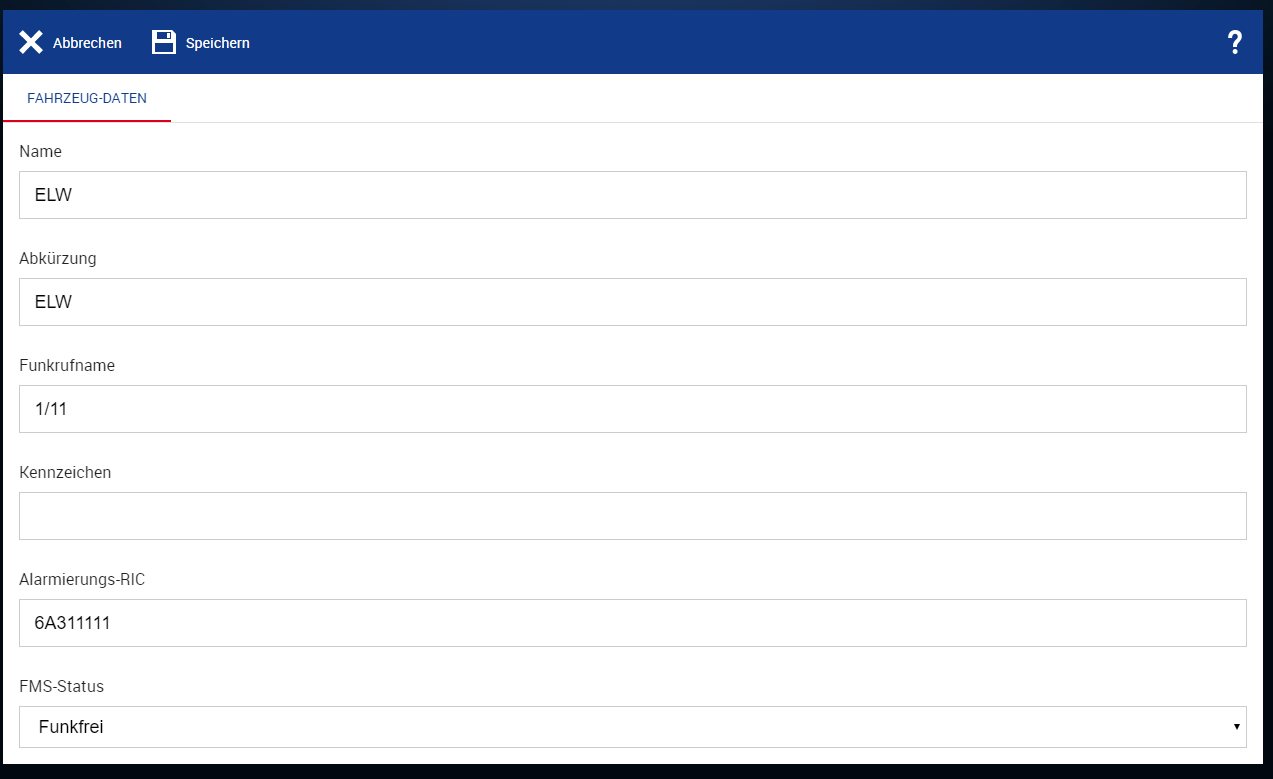Schritt-für-Schritt-Anleitung
1. Datei (rechts → ) Herunterladen
2. In BosMon über Datei/Einstellungen/Ereignis/Push-Dienste/Hinzufügen/importieren importieren.
3. Hinterlegen des Accesskeys. Unter Bearbeiten > Benutzerverwaltung > Einstellungen eine Adresse umbenennen in "DIVERA ACCESSKEY"
und das Einstellungsfenster mit einem Klick auf "OK" wieder schließen.
4. Es muss nun für jede Einheit die in DIVERA angesprochen werden soll ein Gerät hinzugefügt werden. Hierfür auf Hinzufügen > Gerät.
In der Beschreibung kann der Name der Einheit aus DIVERA und in dem Feld "DIVERA ACCESSKEY" muss der API Accesskey eingetragen werden.
5. Dann unter Bearbeiten/Telegrammereignisse ein (oder mehrere) neue Ereignisse erstellen.
6. Filter hinzufügen für die entsprechenden Fahrzeuge.
- Typ: FMS
- Adresse: Anfangscode der betreffenden Wache, z. B. , oder einzelnes Fahrzeug
- Richtung FZG -> LST
7.
- Anbieter: DIVERA247 FMS Form.
- Adressliste: Die in Schritt 3 angelegte Adresse
- Empfänger: Das in Schritt 4 angelegte Gerät
- Titel: %telegramm.status%
- Text: %telegramm.adresse%
*Access-Key zur Alarmübertragung per API/Web-Schnittstelle aus:
https://www.divera247.com/localmanagement/index-settings-api.html?tab=accesskey
8. In der DIVERA 24/7 Verwaltung unter Setup bei jedem Fahrzeug unter Alarmierungs-RIC seine vollständige FMS Adresse hinterlegen.
Hinweis: Testfunktion
Da die BosMon Testfunktion nicht alle Felder mit Werten belegt, funktioniert ein Testen der FMS Übertragung mit dieser nicht!